[Chromebook] 更新Chromebook的作業系統
目錄:
Chromebook會在連上Wi-Fi或乙太網路(有線網路)時自動檢查並下載更新。
- 當Chromebook下載軟體更新後,請在右下方找到「有可用的更新」通知。
- 選取[重新啟動即可更新]。
- Chromebook會重新啟動並進行更新。
註:如要進一步瞭解最新的Chromebook功能,請在「有可用的更新」通知中,選取[進一步瞭解最新的Chrome OS更新]。
如果您使用的是公司或學校配發的Chromebook:
- Chromebook下載軟體更新後,通知會根據情況顯示不同顏色:
藍色:系統建議您更新。
橘色:您必須進行更新。 - 選取[重新啟動即可更新]。
- Chromebook會重新啟動並進行更新。
- 開啟Chromebook。
- 將Chromebook連線至網際網路。
- 點擊螢幕右下角的[狀態欄]①,然後點擊[設定]
 ②。
②。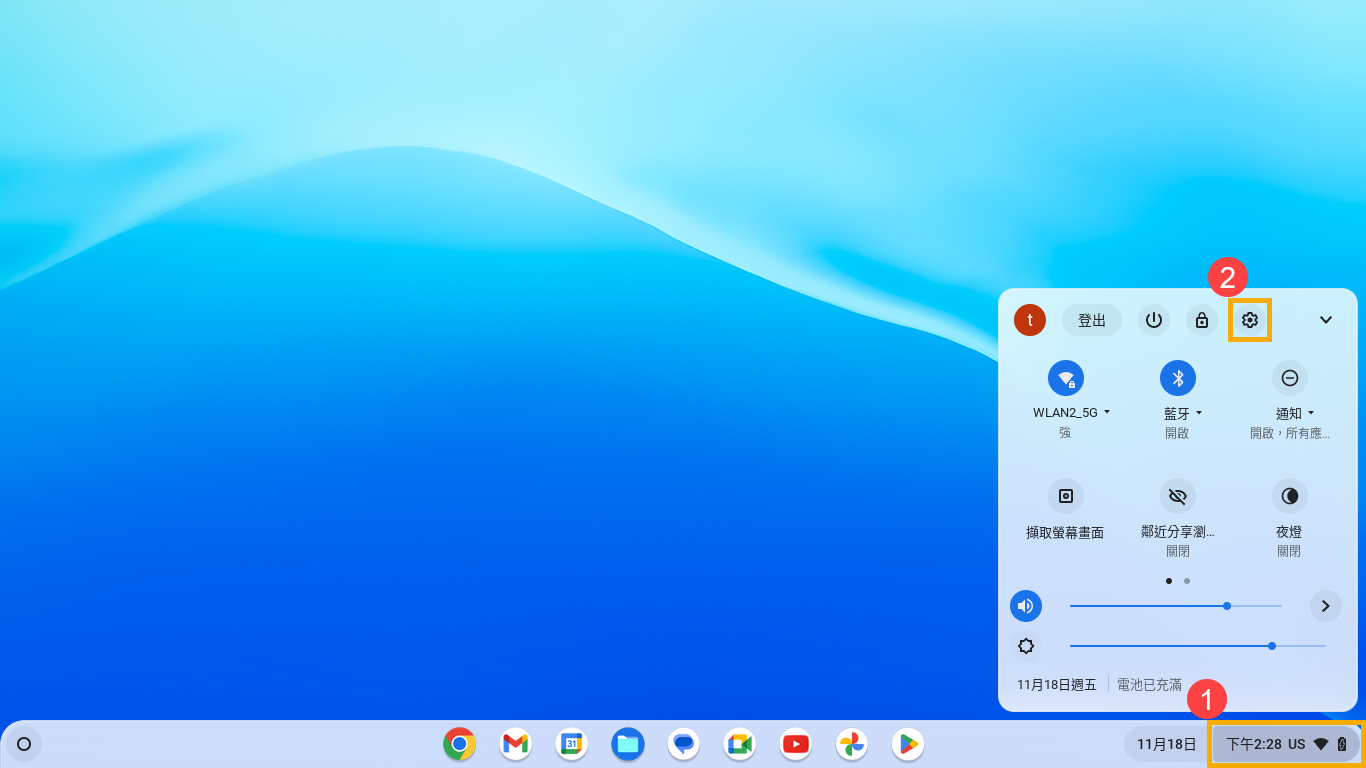
- 點選左下方的[關於Chrome OS]③。
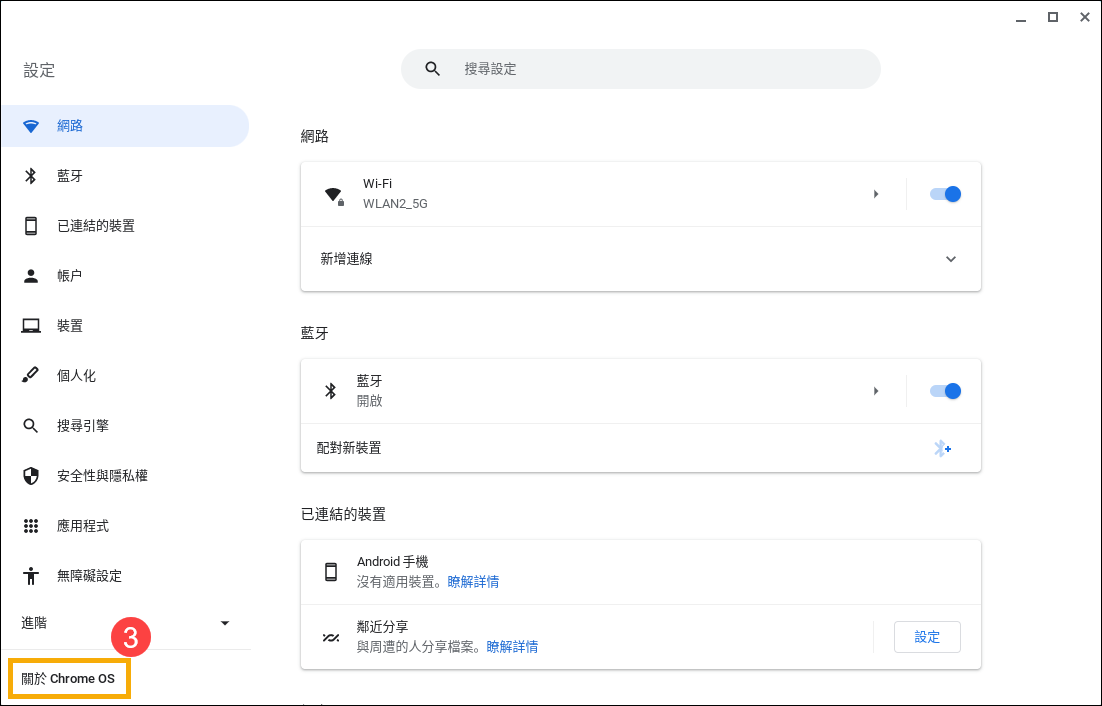
- 在Google Chrome OS的下方,點擊[檢查更新]④。
註:Chromebook檢查更新時會將某些資訊傳送給Google,例如電腦的版本號碼和語言。這些資訊會經過匿名處理,並不會與您或您的Google帳戶建立關聯。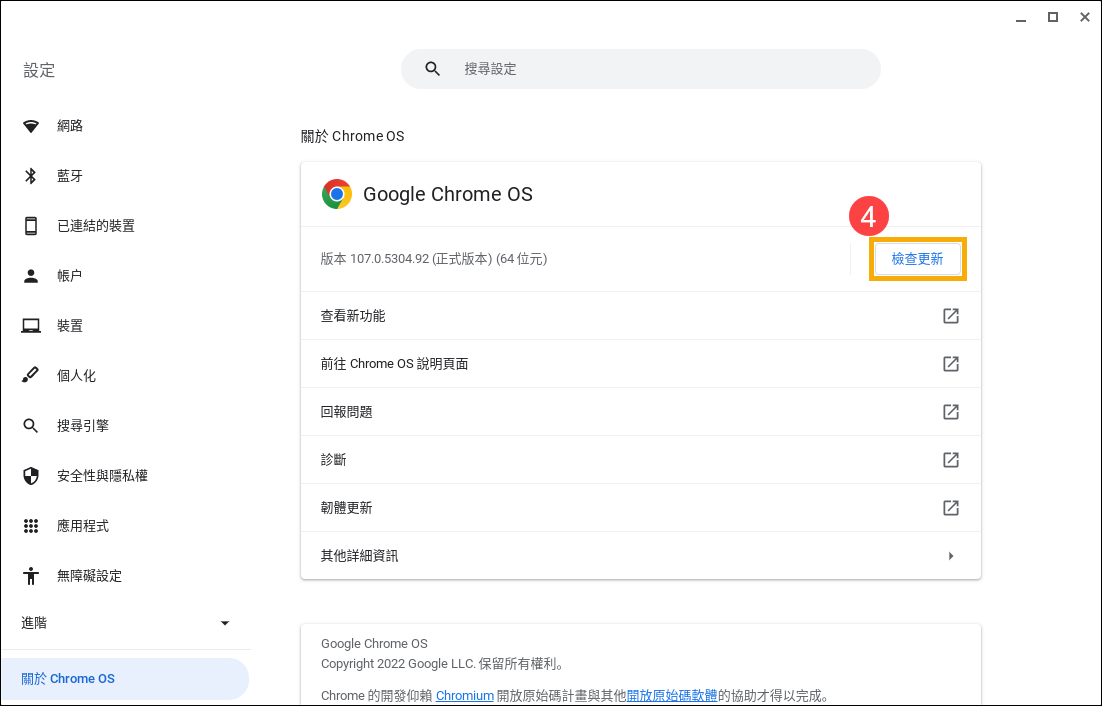
- 如果Chromebook有發現軟體更新,會自動下載更新內容。
注意:如果Chromebook使用您手機的網際網路連線或本身的行動數據,系統會向您傳送關於更新所需行動數據用量的快訊,您可以根據這項資訊來停止更新或繼續更新。
- 更新完成後,您可能會收到重新啟動Chromebook的訊息。點擊[重新啟動]⑤,以完成更新程序安裝。
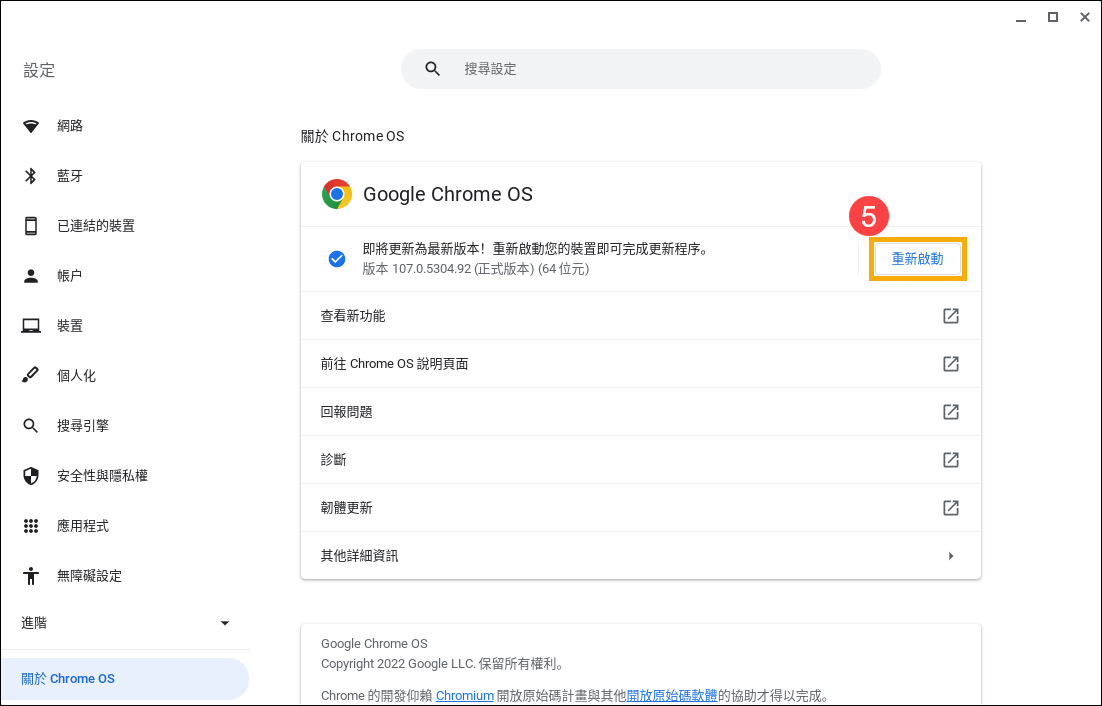
您也可以參考Google官網的Chrome作業系統說明,以瞭解更多詳細內容: